Efnisyfirlit
Ef þú hefur einhvern tíma tekið eftir því að nafn þráðlauss netkerfis þíns er það sama og nafn nágrannans? Þú værir ekki sá eini! Þar sem netkerfi eru tiltæk um allt, kemur það ekki á óvart að þú sérð tvær tengingar með sama nafni.
Við þessar aðstæður er best að breyta nafninu þínu þannig að það líkist ekki fyrirliggjandi þráðlaust net. Þegar þú hefur breytt heiti þráðlauss netkerfis þíns ættirðu líka að breyta þráðlausu lykilorðinu á öruggan hátt.
Sjá einnig: Lagfæring: Forrit sem virka ekki á Wifi en fínt á farsímagögnumÞegar þú ákveður að breyta nafni þráðlauss netkerfis og lykilorði eru ákveðin atriði sem þú ættir að hafa í huga sem munu tryggja að netheitið sem þú velur sé öruggt.
Sjá einnig: Owlet mun ekki tengjast WiFi: Leiðbeiningar um bilanaleitEn hvernig ferðu að því? Þessi grein mun segja þér allt sem þú þarft að vita um að breyta nafni WiFi netkerfisins. Síðan geturðu fylgst með þessum skrefum til að breyta Wi-Fi nafni þínu óháð beini þráðlausu netsins þíns.
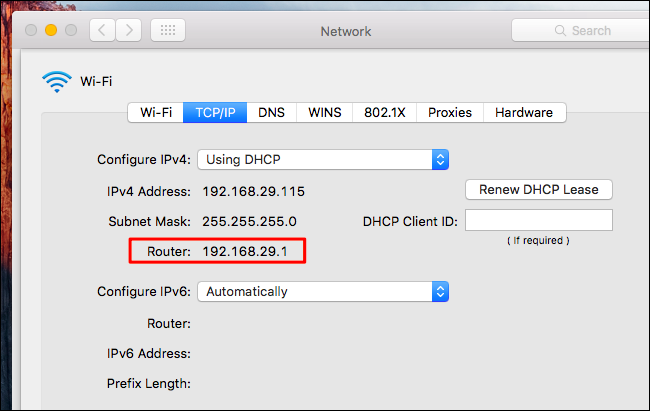
Hvernig breytir þú nafni þráðlauss netkerfis?
Þráðlaust netið þitt, einnig þekkt sem SSID (Service Set Identifier), krefst öruggs nafns og lykilorðs til að tryggja öryggi á netinu. Ef WiFi netnafnið þitt er eins og nafn einhvers annars er þér fyrir bestu að breyta því. Það er enn alvarlegra ef netnafnið þitt og lykilorðið er það sama og annarra.
Svona á að gera það:
- Opnaðu vafrann þinn (t.d. Google Chrome, Mozilla Firefox, Internet Explorer)
- Farðu íAdmin heimasíða routers
- Sláðu inn IP tölu routersins
- Sláðu inn upplýsingarnar þínar sem stjórnandi og skráðu þig inn
- Finndu "stillingar" hnappinn og leitaðu að hnappnum sem heitir „Wi-Fi nafn“ eða „SSID“
- Sláðu inn nýja nafnið á þráðlausu neti sem þú hefur valið.
- Athugaðu breytingarnar þínar með NetSpot, sem er þráðlaus netgreiningartæki.
Gakktu úr skugga um að nafn og lykilorð þráðlaus netkerfis innihaldi engar persónulegar upplýsingar eins og fæðingardag þinn, bankareikningsnúmer, PIN-númer og svo framvegis. Þó að þú getir notað nafnið þitt í nafni þráðlauss netkerfis og lykilorði skaltu forðast að nota persónulegar upplýsingar þegar þú stillir nafn þráðlauss netkerfis.
Hvernig breytir þú þráðlausu lykilorðinu þínu
Þegar þú hefur breytt Nafn og lykilorð þráðlaus netkerfis, það væri best að breyta þráðlausu lykilorðinu þínu til að tryggja sem best öryggi og öryggi.
Svona á að breyta þráðlausu lykilorðinu þínu:
- Opnaðu vafrann þinn
- Farðu á stjórnunarsíðu beinisins þíns
- Sláðu inn IP-tölu beinsins þíns
- Sláðu inn upplýsingarnar þínar sem stjórnandi og skráðu þig inn
- Finndu „stillingarnar“ hnappinn og leitaðu að "öryggi" valkostinum
- Gakktu úr skugga um að beininn þinn sé stilltur á "WPA2."
- Búðu til WiFi lykilorð sem er eins sterkt og mögulegt er
Mundu að sterkt lykilorð mun samanstanda af bókstöfum (bæði hástöfum og lágstöfum), tölustöfum, táknum og sérstöfum. Reyndu að forðast ágiskanleg lykilorð eins og nafn þitt, afmæli, aafmæli ástvinar og svo framvegis.
Eftir að þú hefur búið til lykilorðið þitt gæti þurft að endurræsa beininn þinn. Mundu að þú þarft að endurtengja öll áður tengd tæki við nýja Xfinity WiFi netnafnið og lykilorðið eftir að þú hefur stillt nýtt lykilorð.
Hvað felur í sér sterkt WiFi netheiti?
Sterkt og öruggt Xfinity WiFi netheiti er nauðsynlegt til að viðhalda öflugu netöryggi og öryggi. Þú gætir hafa rekist á fyndin nöfn á þráðlausu neti, eins og „hakka mig“ eða „opinbera netkerfi“.
Já, nafn Wi-Fi netkerfisins er ekki eins mikilvægt og Wi-Fi lykilorðið þitt. Hins vegar skiptir gott Wi-Fi nafn enn máli og mun tryggja hámarks öryggi og öryggi.
Hér eru nokkrar hugmyndir til að hafa í huga þegar þú stillir Wi-Fi nafnið þitt.
Vinsamlegast ekki láta það líta út eins og almennt netkerfi.
Margir elska að nefna þráðlaust net sitt eftir vinsælum ókeypis almennum netkerfum, eins og „Starbucks Wi-Fi“ eða „McDonald's“ Þráðlaust net." Nágrannar þínir munu eiga erfiðara með að þekkja Xfinity WiFi netið þitt ef þú notar falsnafn. Hins vegar gæti þetta líka haft áhrif á nethraðann þinn, svo ekki sé minnst á öryggi netkerfisins þíns.
Ef fólk er í nágrenni við netið þitt mun það gera ráð fyrir að tengingin þín sé ókeypis og reyna að fá aðgang að henni úr tækjum sínum. . Beininn þinn þarf að meta hvert af þessutilraunir hver fyrir sig. Þar af leiðandi getur verið að það geti ekki unnið úr tengingarbeiðnum þínum á áhrifaríkan hátt.
Ekki gefa upp neinar persónulegar upplýsingar.
Þú hefur líklega séð Wi- Fi netkerfi nefnd eftir heimilisfangi eiganda eða eftirnafni. Þetta veitir ákveðna kosti þar sem þráðlaust netið þitt verður auðþekkjanlegt og ókunnugir munu ekki reyna að fá aðgang að því þar sem þeir vita að þetta er einkatenging.
Hins vegar, á bakhlið sömu rök, Wi-Fi nöfn með auðgreinanlegum upplýsingum gera tilbúin skotmörk. Fyrir vikið geta tölvuþrjótar notað einfaldan og aðgengilegan hugbúnað til að brjóta netið þitt.
Best er að forðast þetta með því að velja nafn á þráðlausu neti sem inniheldur ekki persónulegar upplýsingar.
Forðastu að merkja nokkur net með einu nafni
Nafn Xfinity WiFi netkerfisins þíns þjónar sem sjálfstæð lýsing sem mun greina tenginguna þína frá öðrum í nágrenninu. Notendur munu vita hvaða tengingu þeir eiga að nota miðað við nafnið.
Ef þú ákvaðst að merkja nokkur net með einu nafni gæti þetta orðið ruglingslegt. Sum netkerfi, eins og sjálfgefið þráðlaust net, gætu endað með því að vera ofnotuð og önnur verða vannotuð.
Ef þú ert með mörg net tiltæk á heimili þínu eða fyrirtæki skaltu ganga úr skugga um að hvert net hafi annað nafn svo að þú getur í raun forðast hvers kyns rugl.
Forðastu SnjallNöfn
Margir nota Wi-Fi nafnagjafa á netinu sem spýta út sniðugum Wi-Fi nöfnum með því að ýta á hnapp. Þú munt líka finna nokkur blogg með löngum lista af fyndnum Wi-Fi nöfnum sem þú ættir að hafa í huga þegar þú ferð að því að nefna tenginguna þína.
Hins vegar mundu að margar af þessum eru bara hugmyndir sem þú ættir ekki að taka of alvarlega. Til dæmis, árið 2016, komst einhver sem fór með Qantas flugi frá Melbourne í Ástralíu í fréttirnar fyrir að nefna Wi-Fi netið sitt „farsímsprengjutæki“. Vegna óheppilega nafnsins gat flugið ekki farið í loftið fyrr en flugáhöfnin leitaði í vélinni frá toppi til botns.
Bestu Wi-Fi nöfnin eru þau sem þú finnur upp sjálfur. Þetta er vegna þess að Wi-Fi net sem þú nefnir mun vera einstakt án þess að vekja of mikla athygli á sjálfu sér.
Samantekt
Og það er allt sem þú þarft að vita um hvernig á að breyta nafninu þínu. og lykilorð, ásamt öllum nauðsynlegum atriðum sem þú verður að hafa í huga þegar þú gefur netkerfinu þínu nafn!
Ef Wi-Fi netið þitt breytist í sjálfgefna nafnið þegar þú setur beininn upp fyrst, gæti þetta verið vegna til margvíslegra þátta. Algengustu orsakirnar eru rafmagnsleysi og sjálfvirkar uppfærslur. Í því tilviki þarftu að byrja upp á nýtt og fylgja leiðbeiningunum hér að ofan.
Hins vegar, ef þú kemst að því að Wi-Fi nafninu hefur skyndilega verið breytt og er nú óviðeigandi eða fyndið, eru líkurnar á því að þú gætirverið hakkað. Ef þetta gerist ættirðu að breyta öllum Wi-Fi upplýsingum þínum strax.
Staðstætt nafn og lykilorð Wi-Fi netkerfis eru miklu mikilvægari en þú heldur. Við vonum að þessi grein hafi tekið af öll tvímæli um að setja upp og breyta netnafni þínu og lykilorði í öruggan og öruggan valkost!


